LabelMatrix32使用指南.docx
《LabelMatrix32使用指南.docx》由会员分享,可在线阅读,更多相关《LabelMatrix32使用指南.docx(22页珍藏版)》请在冰豆网上搜索。
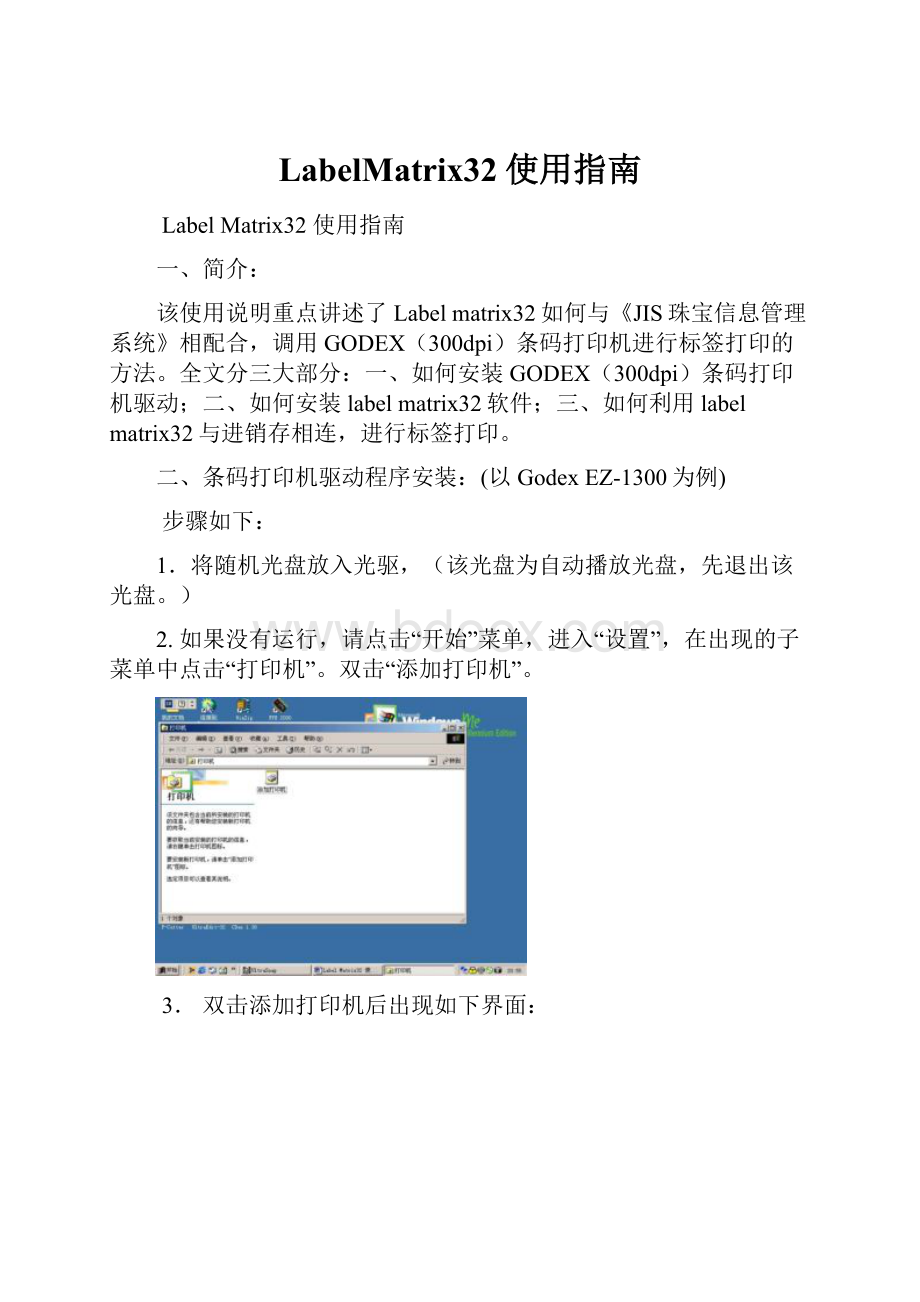
LabelMatrix32使用指南
LabelMatrix32使用指南
一、简介:
该使用说明重点讲述了Labelmatrix32如何与《JIS珠宝信息管理系统》相配合,调用GODEX(300dpi)条码打印机进行标签打印的方法。
全文分三大部分:
一、如何安装GODEX(300dpi)条码打印机驱动;二、如何安装labelmatrix32软件;三、如何利用labelmatrix32与进销存相连,进行标签打印。
二、条码打印机驱动程序安装:
(以GodexEZ-1300为例)
步骤如下:
1.将随机光盘放入光驱,(该光盘为自动播放光盘,先退出该光盘。
)
2.如果没有运行,请点击“开始”菜单,进入“设置”,在出现的子菜单中点击“打印机”。
双击“添加打印机”。
3.双击添加打印机后出现如下界面:
4.再点击下一步后出现如下界面,选择本地打印机后点击“下一步”。
5.点击下一步后出现如下界面:
“单击从磁盘安装”。
6.“单击从磁盘安装”后出现如下界面。
单击“浏览”。
7.单击“浏览”后出现如下界面。
点击如图所示位置:
8.在单击驱动器的下拉列表框后出现如下界面,选择光驱。
9.在选择完光驱后,“文件夹”列表框里会出现一些目录,
如下图所示,双击其中一个文件夹“driver”。
10.双击“driver”后出现如下如下子母录:
“2000”、“nt”、“win31”、“win95”。
选择与您操作系统相匹配的条码打印机驱动程序。
如果您的操作系统是win95、win98或winme,请选择“win95”,双击“win95”。
在双击“2000”后,新出现两个子文件夹“Ez4tk”、“other”,如下图。
如是分辨率为300dpi的条码打印机,双击“Ez4tk”;如果是分辨率为200dpi的条码打印机,双击“other”。
11.在双击完“Ez4tk”后,左边的文件框里会自动出现一文件。
如下图所示,单击“确定”。
12.在单击“确定”之后,出现如下界面,继续点击“确定”。
14.点击“确定”之后,出现如下界面,选择第一项“EZTK—LabelGap”,然后点击“下一步”。
15.在单击“下一步”之后出现如下界面,按照默认的端口设置直接点击“下一步”。
16.在单击“下一步”之后出现如下界面,直接点击“下一步”,进入下一个界面。
17.点击“下一步”之后,出现如下界面,选择“否”。
单击“完成”。
18.在单击完成之后,会发现在“添加打印机的界面里”
多了一台打印机。
如下图所示:
完成驱动程序的安装,就可以从光驱中退出光盘。
三、安装lablematrix软件:
该软件的安装非常简单,与安装一般的软件大同小异,软件序列号在光盘根目录下的“key”文件中。
以下是该软件的安装步骤。
1.首先找到金钻珠宝管理软件的安装目录,默认位置是C:
\ProgramFiles\K\KingJMS,进入该目录后,会出现如下界面:
2.双击“LMW32”子目录,会看到如下界面:
3.打开“key”文件,将其中的序列号复制下来,然后双击“setup”开始安装。
出现如下界面,语言种类选择“U.S.English”,点击“ok”。
4点击“ok”之后,出现如下界面:
6.点击“yes”,进入下一界面:
7.直接点击“next”进入下一个界面,切记:
此处选择第二项“newinstallation”然后点击“next”。
8点击“next”之后,进入下一界面:
9.再点击“next”之后,进入下一界面:
10.按照默认点击“next”,出现如下界面,要求输入姓名、公司及地址。
随便输入一些东西,但是不能不输,如果不输将无法进行下一步安装。
输入完毕后点击“next”。
10.在点击“next”之后出现如下界面,要求输入序列号,此时将前面“key”文件夹中复制的序列号粘贴进来即可。
以后的步骤将非常简单,只需按照默认点击“next”即可。
四、具体使用方法:
在这里考虑到与《金钻珠宝首饰信息管理系统(KJMS)》配合使用,讲述如何将金钻珠宝管理软件里的标签数据导出,然后通过lablematrix软件进行打印。
具体方法如下:
1.先运行金钻珠宝管理软件。
运行之后,如下图所示,点击文件菜单下的【标签打印】。
2.2.在出现如下界面后,输入自己需要的查询条件,以便导出需要打印条码标签的数据。
注意:
此处的条件非常灵活,可以是入库单、发货单、条码号,也可以是日期、品名等等。
总之,随着您输入条件的不同,可以导出各种各样的数据。
3.在点击“生成数据”之后出现如下界面。
4.在浏览确认表上所列数据确实为想要打印成标签的数据之后,如上图所示点击“关闭”。
点击【开始打印】,连接好打印机就可以了。
5.也可以在生成数据之后,运行labelmatrix32软件,点击第三个选项:
“findanexistinglable”,点击“ok”打开我们为您排好的版面。
6.如图示:
(这里以label_d.qdf这个标签为例),点击“打开”。
7.如下图,在打开标签版面后,点击如图所示位置。
8.点击后,出现如下图所示数据表格,表内所列内容为进销存管理软件内导出的标签数据。
9.此时点击左上角的“file”菜单,如下图:
10.在随后出现的菜单栏里点击“printersetup”,出现下图所示界面,
选择条码打印机驱动,然后点击“setup”。
11.点击“setup”后,出现如下界面,在“pagesize”中选择合适的尺寸,通常该尺寸指标签的高度。
在“papersource”中选择“1inchpersecond”,在“mediachoice”中选择“darknest”,然后点击“确定”。
12.点击“确定”之后,回到上一界面,点击“ok”。
13.点击“ok”之后,回到排版界面,此时所有的打印设置工作均已完成,接下来,只需打印即可。
如下图,点击打印小图标。
14.点击图标之后,出现如下界面,点击“all”,然后点击“ok”,会将所有导出的标签数据打印出来。
17.如果只想打印一部分标签数据,可按如下的方法:
点击上图所示位置可以将你在数据库中输入的数据全部显示来
如下图,然后点击“打印”。
18.点击“打印”之后,出现下图所示界面:
19.选择“selected”,单击“ok”将把下面兰色的选中的打印出来。
如果按住“shift+↓”可以一次选中多张标签。
点击“ok”一次打印出来。
如下图。